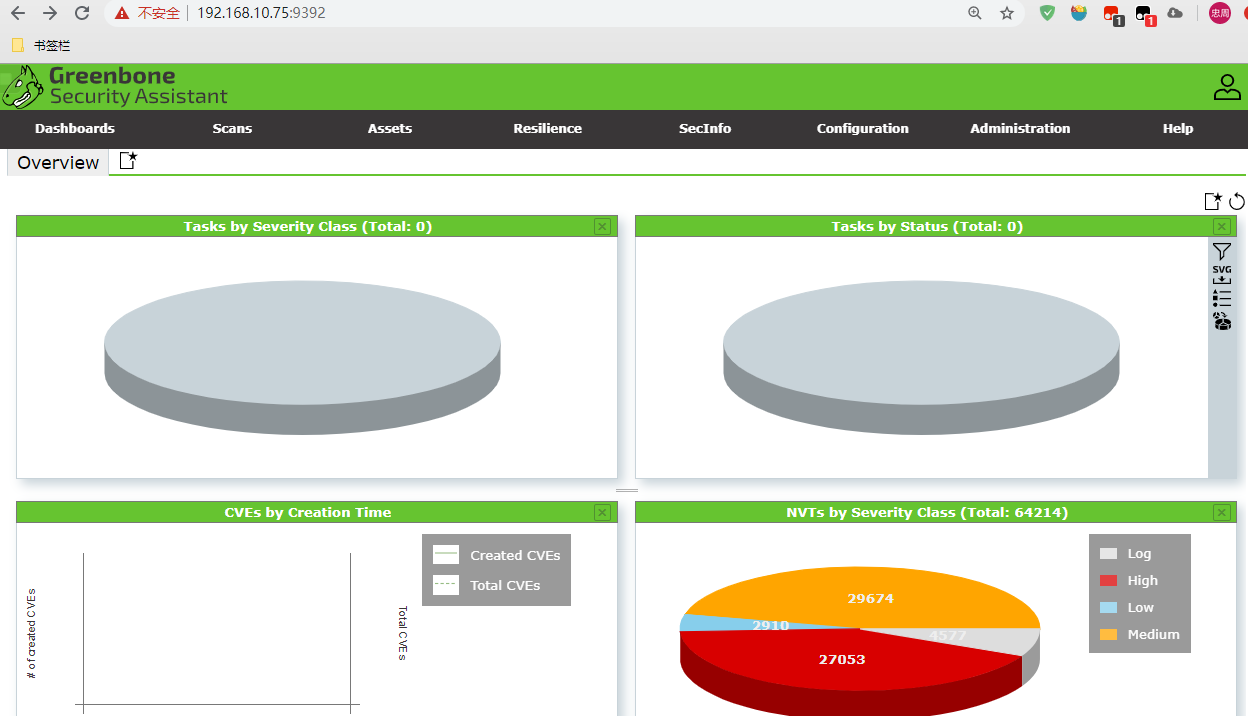一、GVM
全称Greenbone Vulnerability Manager,这是许多服务的一个框架,作为一个商业产品也是组成GSM的一部分,前身叫OpenVAS。
二、安装GVM
OpenVAS从10版本后改名GVM,这里用的kali系统也是2020年的最新系统。
安装之前将kali的源换成国内的源,像阿里源或中科大源。位置/etc/apt/sources.list。
执行以下命令:
1 | $ sudo vim /etc/apt/sources.list |
添加阿里云源
1 | deb http://mirrors.aliyun.com/kali kali-rolling main non-free contrib |
2.1 kali和软件升级
1 | $ sudo apt-get update // 软件库更新 |
2.2 安装gvm
1 | $ sudo apt-get install -y gvm |
2.3 初始化gvm
大概需要几十分钟
1 | $ sudo gvm-setup |
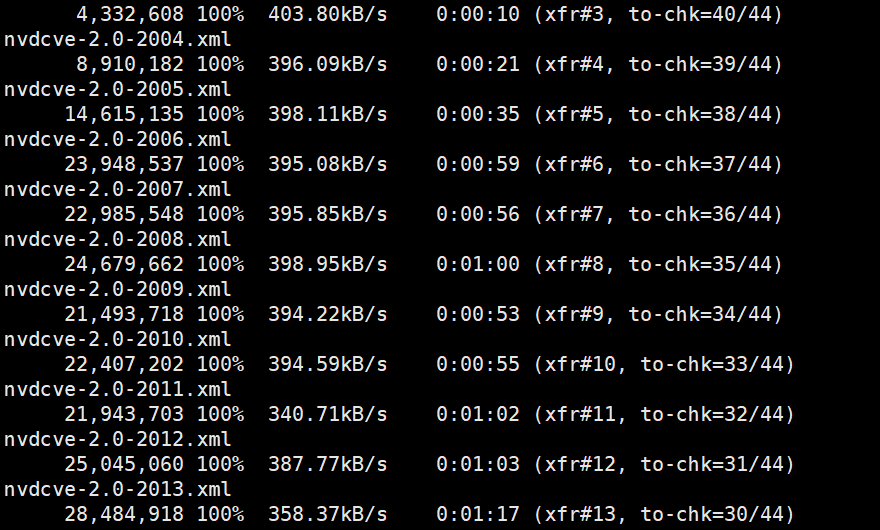
初始化完成,gvm自动创建账号admin、密码
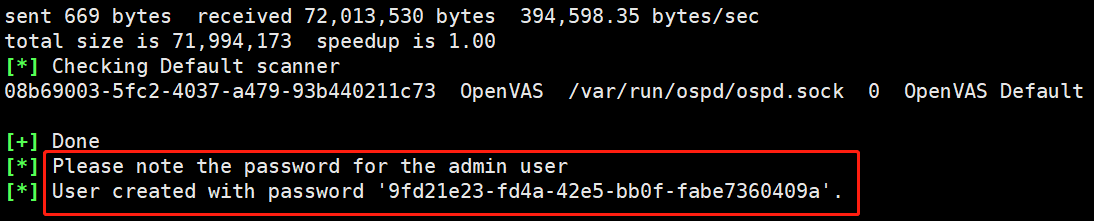
2.4 检查完整性
1 | $ sudo gvm-check-setup |
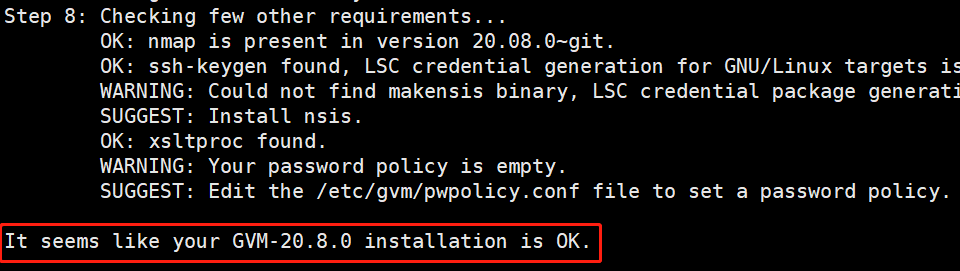
最后一行显示:It seems like your GVM-20.8.0 installation is OK. 说明安装没问题。
有错误的话,终端会告诉你怎么解决,执行完命令后就会有上面红框里的提示。
2.5 升级特征库
第一次安装后,不需要进行升级,但后期使用记得经常升级特征库。
1 | $ sudo gvm-feed-update |
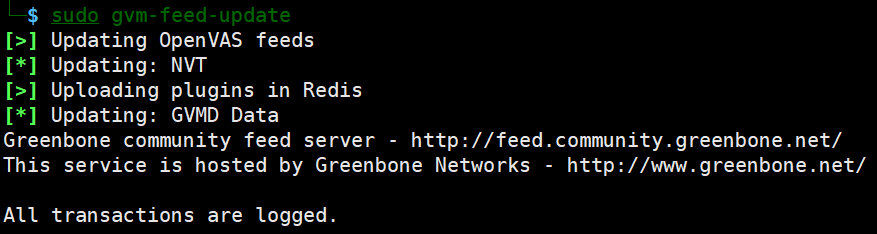
2.6 修改密码
1 | $ sudo gvmd --user=admin --new-password=admin |
2.7 启动GVM服务
1 | $ sudo gvm-start |
服务默认使用监听127.0.0.1地址,如需修改监听地址,请修改/lib/systemd/system/greenbone-security-assistant.service 服务启动脚本里的地址。
2.8 浏览器访问GVM
访问地址:https://ip:9392